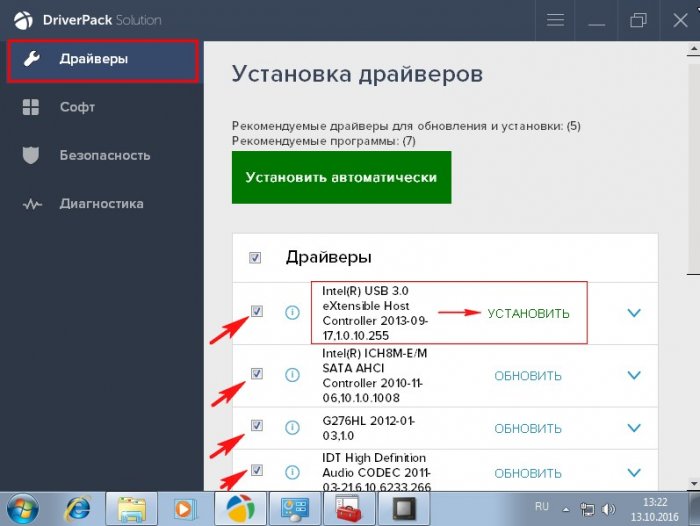Как установить драйвера на ноутбук, если на официальном сайте они отсутствуют? Здравствуйте админ, переустановил на новом ноутбуке операционную систему Windows 8 на Windows 7, затем заглянул в диспетчер устройств и обомлел, отсутствуют драйвер для десяти устройств. Даже не знаю с чего начать. Максик.
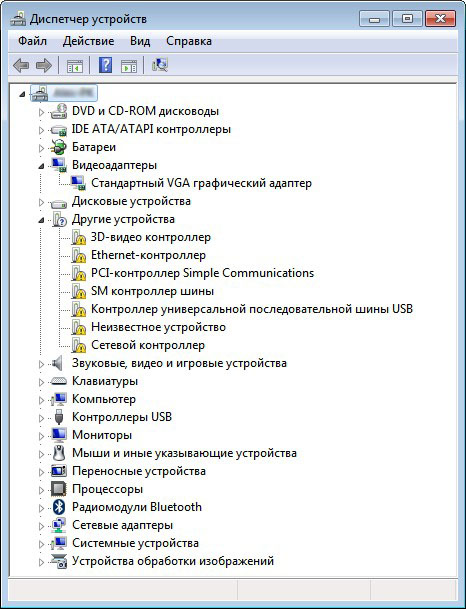
Как установить драйвера на ноутбук
- Примечание: Друзья, конечно по правильному скачать все драйвера на официальном сайте вашего ноутбука, как это сделать написано в нашей статье: Как правильно установить драйвера на ноутбук.
- Но также можно пойти путём, описанным в этой статье. Вообще на нашем сайте есть целый раздел, посвящённый поиску и установке драйверов, если эта статья вам не поможет, переходите по ссылке и читайте.
Короче вечерок предстоял ещё тот, а я то ведь пришёл попить зелёного чаю! Вообще приятель не хотел меня беспокоить и несколько часов назад позвонил знакомым мастерам, но они, узнав про новый ноутбук, Windows 8, диск GPT и переключаемое видео, вдруг все сразу заболели. Заболеть попытался и я, и сколько не отговаривал приятеля оставить Windows 8, сколько не приводил доводов в пользу восьмёрки (ведь это новая система от Майкрософт и бла, бла, бла) это не помогло.
Привык человек к Windows 7, за три года работы с этой операционной системой у него не было никаких проблем. К тому же в Windows 8 не понравился оконный интерфейс Метро, а главное не удалось установить несколько нужных программ, хотя разработчики и заявили о полной совместимости с восьмёркой.
Короче, решили мы переустановить систему. Весь процесс переустановки описывать не буду, он подробно описан в нашей статье, ссылка выше. А вот на том, как установить драйвера на ноутбук остановлюсь подробно.
Важно: Перед установкой драйверов на ноутбук в первую очередь создайте на всякий случай точку восстановления системы.
Для установки драйверов использовать официальный сайт ноутбука не получилось, элементарно потому что не установились драйвера на сетевую карту и Wi-Fi адаптер, поэтому я решил использовать очень простую и бесплатную программу DriverPack Solution, которая содержит огромное количество драйверов практически на все известные устройства, всегда ношу её с собой на флешке.

Программа работает без установки и весит 10 ГБ.
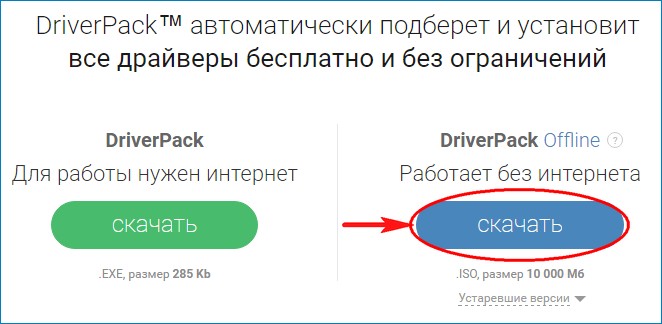
Открыть.
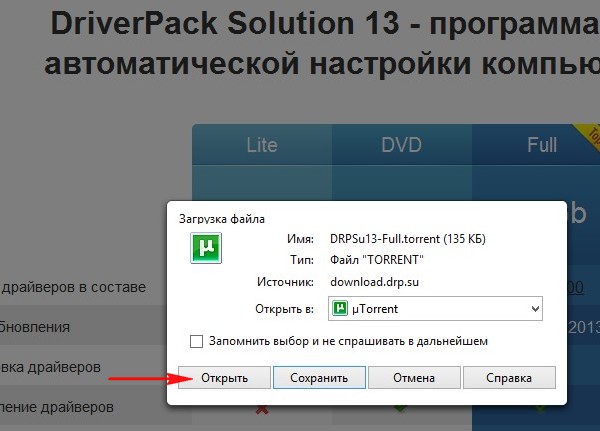
Выбираем в какую именно папку сохранить файл и нажимаем ОК.
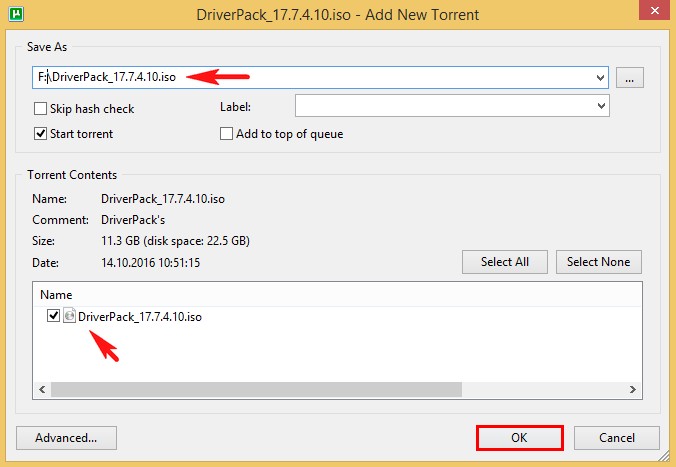
Сборка драйверов DriverPack Solution скачивается в ISO-образе - DriverPack_17.7.4_Offline.iso.
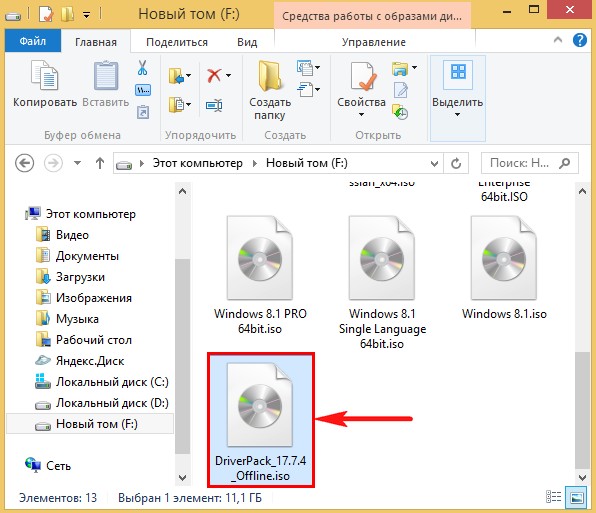
Подсоединяем ISO-образ DriverPack Solution к виртуальному дисководу и запускаем исполняемый файл DriverPack.exe.
Лично я создаю на флешке или переносном жёстком диске USB папку с названием DriverPack и копирую в неё содержимое ISO-образа DriverPack Solution. Когда мне нужно установить драйвера на какой-либо компьютер или ноутбук, я подсоединяю к нему флешку и запускаю исполняемый файл программы DriverPack Solution, затем устанавливаю драйвера, делается это примерно так.

Происходит проверка конфигурации ноутбука.
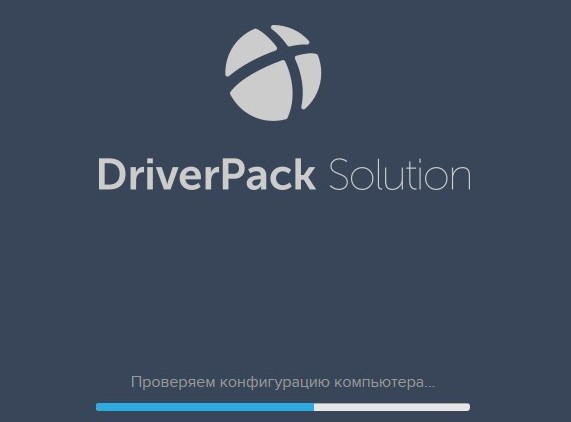
Выбираем обязательно Режим эксперта!
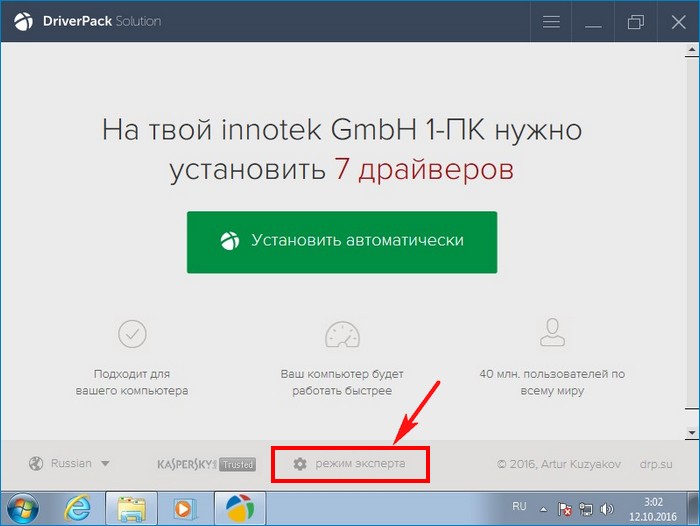
Отмечаем галочками все драйвера для установки. Самым первым будет установлен драйвер USB 3.0 расширяемого хост-контроллера Intel.
Снимаем галочки со всех утилит и жмём на кнопку «Установить драйверы»
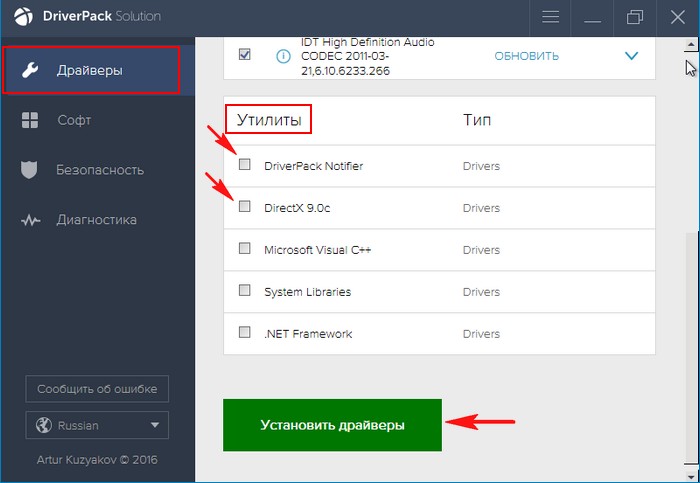
Начинается процесс установки драйверов.

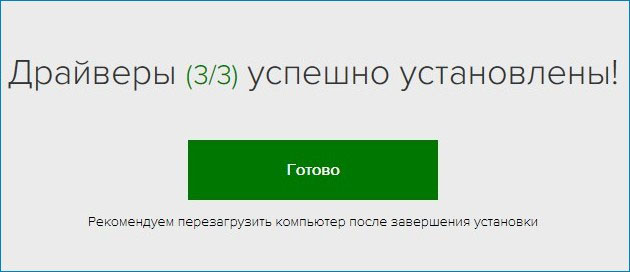
Весь процесс установки драйверов продолжался 2 минуты. Идём в Диспетчер устройств и проверяем, все ли драйвера установлены. Вот мы и установили драйвера на ноутбук.
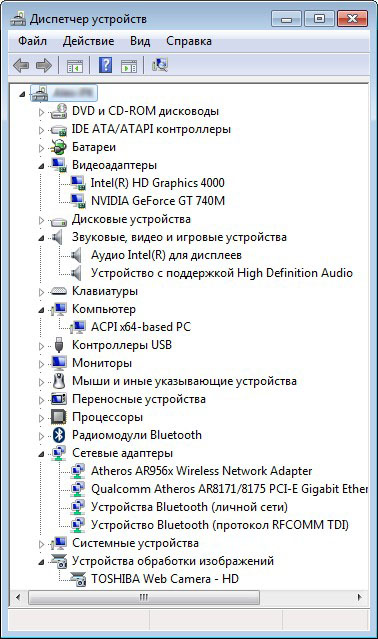
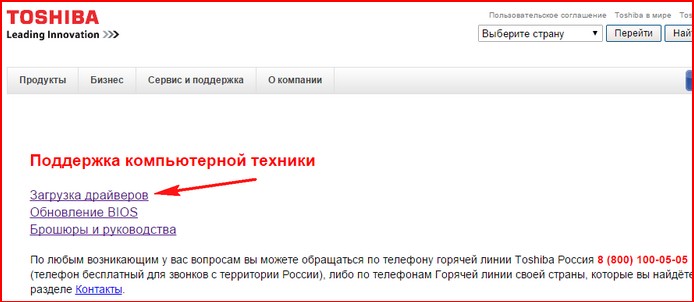
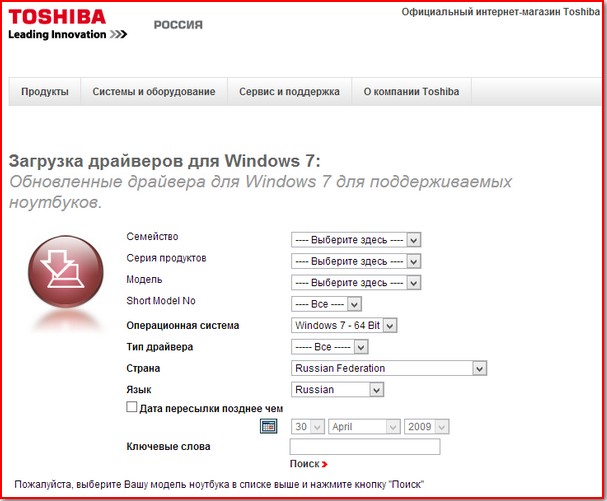
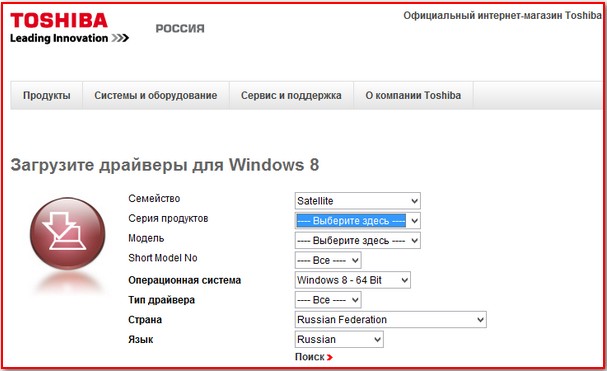
Статьи, которые вам пригодятся:
1. Как установить драйвера с помощью программы Snappy Driver Installer
2. Программы-менеджеры для автоматической установки драйверов
3. Автоматическое обновление драйверов с помощью программ Slim Drivers и Advanced Driver Updater